Gérer le script de suivi des goals
Récupérer votre script
Après avoir créé votre goal, vous pouvez à présent récupérer le script qui va devoir être inséré dans vos pages web.
Pour ce faire, rendez-vous dans l'onglet "Activés".
Sélectionnez votre goal dans la liste des goals existants. Sa ligne passera au vert. Ensuite, cliquez sur le bouton "Voir le script".
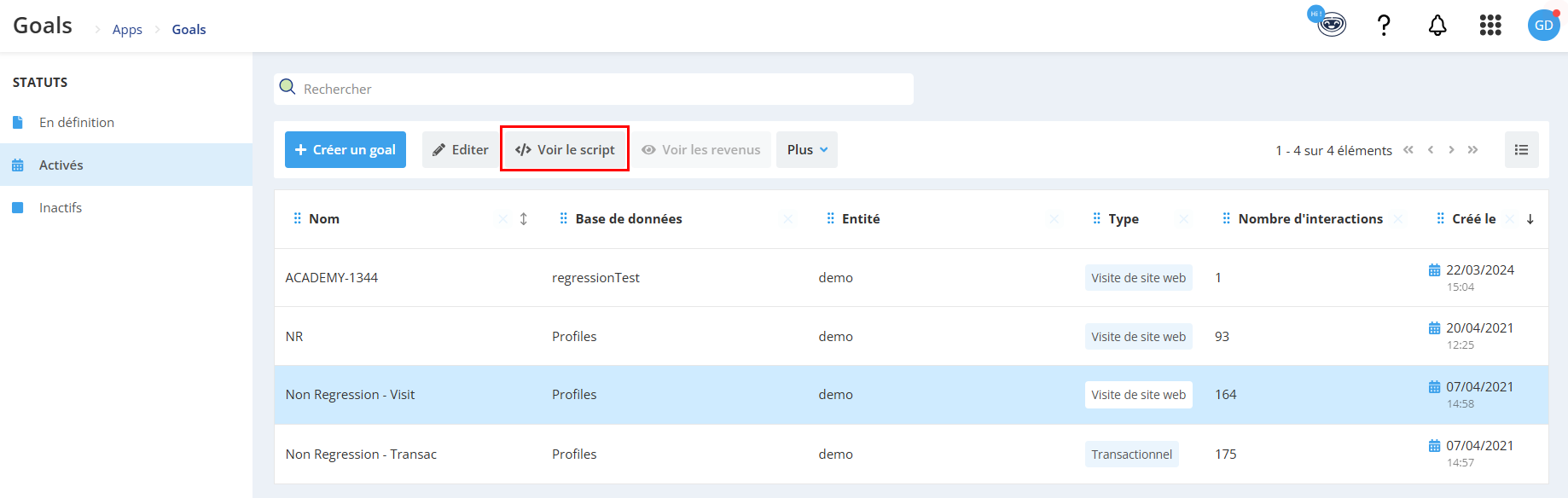
Vous pourrez ensuite copier le script généré pour l'insérer sur les pages de votre site dont vous voulez effectuer le suivi.
Tous les scripts de suivi des goals ont subi une mise à jour de sécurité en septembre 2024 et utilisent à présent un ID encrypté.
Cela signifie que le script que vous voyez dans l'interface Actito peut afficher un ID différent de celui implémenté sur votre site web.
La version précédente reste rétro-compatible et les scripts implémentés précédemment marchent toujours sans nécessiter d'être mis à jour.
Script pour goals de visites de page web
Le script généré pour les goals de visites de page web est le même pour tous les goals de ce type de votre licence. Il ne doit pas être paramétré, étant donné que les URLs ciblées sont directement définies lors de la création du goal dans Actito.
Cela signifie que vous n'aurez à insérer le script que la première fois que vous suivez une page. Vous pourrez ensuite introduire de nouveaux goals sur les pages contenant déjà le script sans besoin de paramétrage supplémentaire.
Exemple de script de goal de visite de site web
<script type="text/javascript">
var _actGoal = {'settings':{'value':'/g/encrypted/goal/txSgBAH7u5l5vCnRgwHyzeA4IrLMXFzo', 'type' : 'WEBSITE_VISIT','goalUrl':'https://development.actito.be/actg'}};
(function() {
var
_head = document.head ||
document.getElementsByTagName("head")[0];
var sp = document.createElement('script'); sp.type = 'text/javascript'; sp.async = true; sp.defer = true;
sp.src = ('https:' == document.location.protocol ? 'https://development-cdn.actito.be' : 'http://development-cdn.actito.be') + '/legacy/actito-goal/goal.js';
_head.appendChild(sp);
})();
</script>
Etant donné que le script pour tous les goals de visites est unique pour votre licence, vous pouvez tout à fait insérer ce script à l'avance sur toutes les pages de votre site sauf la page de confirmation de commande. Ainsi, vous n'aurez plus qu'à créer un goal dans Actito et à définir les adresses URLs suivies pour activer un nouveau goal sans besoin de manipulation supplémentaire.
Script pour goals transactionnels
La base du script pour les goals transactionnels est la même pour tous les goals de ce type de votre licence. Ce script est d'ailleurs semblable à celui utilisé pour les goals de visites de pages web, à cela près que le script de goal transactionnel contient des paramètres supplémentaires. Ces paramètres vont permettre la remontée d'informations supplémentaires en rapport avec la transaction effectuée.
- goalId : L'identifiant du goal, qui est pré-rempli dans le script. Il ne faut surtout pas modifier la valeur de ce champ, sans quoi le lien avec le goal serait perdu.
Les paramètres suivants devront quant à eux être personnalisés
- amountCent : Le montant de la transaction en cents. Dans l'interface Actito, ce montant sera converti en €.
Si vos montants sont stockés sous forme de nombre réel (par exemple 19,99), ils doivent être multipliés par 100 pour obtenir le montant en centimes (1999). Parfois, en raison de réductions, vous pouvez avoir plus de 2 décimales. Dans de tels cas, il ne suffit pas de multiplier par 100 pour obtenir un nombre entier. Pensez à utiliser une fonction partInt() ou Math.round() dans votre script.
-
source : La source de la transaction. Si le goal est activé grâce à un clic dans le lien d'un e-mail, la source va prendre la valeur poussée par cet e-mail. Dans ce cas, il est donc conseillé de laisser ce champ vide quand vous paramétrez votre script. En effet, si vous renseignez une variable dans le paramètre "source", l'information du lien vers la campagne e-mail sera perdu.
-
comment : Un commentaire accompagnant la transaction. Vous pouvez définir ce que vous voulez afficher dans ce champ.
-
businessId : La clé d'identification de la transaction.
Il est nécessaire de compléter le champ 'value' associé à chacun de ces paramètres. Il s'agit de la définition de la valeur correspondant au paramètre indiqué. Ces valeurs doivent être paramétrées de façon dynamique auprès d'un de vos développeurs en interne, afin qu'elles renseignent la donnée correspondant à la transaction. Ceci est nécessaire pour que le script fonctionne. Si ces valeurs ne sont pas complétées de façon dynamique le script ne pourra pas s'exécuter.
La façon dont ces variables sont paramétrées dépendront de votre outil d'intégration. Vous trouverez ci-dessous un exemple de script avec des variables définies pour l'outil le plus fréquemment utilisé : Google Tag Manager. Les variables y sont définies par une double accolade. Vous pouvez cependant utiliser une alternative telle quel Tealium, Tag Commander, Omniture, ...
Exemple de script de goal transactionnel paramétré avec Google Tag Manager
<script type="text/javascript">
var _actGoal = {'settings':{'value':'/g/encrypted/goal/txSgBAH7u5l5vCnRwHyzdEW3ZdkRwXT', 'type' : 'TRANSACTION','goalUrl':'https://www.actito.be/actg','additionalParameters' : [
{'name' : 'goalId', 'value' : '13'},
{'name' : 'businessId', 'value' : '{{dnr}}'},
{'name' : 'amountCent', 'value' : String({{totalPrice}}*100)},
{'name' : 'source', 'value' : ''},
{'name' : 'comment', 'value' : '{{origin}}-{{destination}}'}
]
}};
(function() {
var
_head = document.head ||
document.getElementsByTagName("head")[0];
var sp = document.createElement('script'); sp.type = 'text/javascript'; sp.async = true; sp.defer = true;
sp.src = ('https:' == document.location.protocol ? 'https://cdn.actito.be' : 'http://cdn.actito.be') + '/actito-goal/goal.js';
_head.appendChild(sp);
})();
</script>